
Introduktion til gennemsigtig baggrund i After Effects
- Adobe After Effects er et softwareprogram til generering af specialeffekter og bevægelsesgrafik, der bruges i illustrationer, online indhold og videoer. Gennemsigtig baggrund i After Effects er kompatibel med både Windows og Mac OS-systemer. After Effects bruges bredt i efterproduktion af tv og film, generering af specialeffekter og animation. After Effects er en specielt designet software og bruges overvejende af kunstnere, videoredigerere, grafiske designere, digitale medier designere, sociale medier, motion grafik designere, video producenter og folk der arbejder i animation. En teknisk og kreativ software, som du kan udvikle, fremstille og stilisere 2-dimensionelle optagelser i et 3-dimensionelt rum.
- Baseret på din rolle kan softwarens muligheder variere. Den kan skitsere titler, producere 2-dimensionelle tegneseriefigurer osv. På trods af at udføre alle disse ting er det ikke det samme som et videoredigeringsprogram. Denne software bruges bedst til at registrere effekter efter redigering af optagelser. After Effects udgør den del af Adobe Creative Cloud. I et hvilket som helst videoprojekt på et tidspunkt skal du fremstille et let videoklip eller en grafik-tekst med bevægelse, der har en gennemsigtig baggrund, som igen kan bruges i en anden video.
Sådan opretter du en gennemsigtig baggrund i After Effects?
- For det første at oprette en gennemsigtig baggrund på dit After Effects-projekt eller en hvilken som helst video, du har brug for en alfakanal. En alfakanal kan defineres som et farvet billede med tre standardkanaler rød, grøn, blå, og den fjerde kanal er den alfa, der giver dig mulighed for at styre gennemsigtighed eller opacitet.
- Graden af gennemsigtighed for en farve (røde, grønne og blå kanaler) kan repræsenteres af alfakanalen, der er en farvekomponent. Det bruges til at bestemme, hvordan en pixel gengives, når den kombineres med en anden. Alfakanalen styrer en farves opacitet eller gennemsigtighed. Den reelle værdi, et heltal eller en procentdel kan repræsentere dens værdier. Komplet gennemsigtighed er 0, 0, 0% eller 0, mens fuldstændig opacitet er henholdsvis 1, 0, 100% eller 255.
- Når en farve, som er kilden, er kombineret med en anden farve, der er baggrunden, for eksempel når et billede overspredes til et andet billede, bruges alfaværdien for kildefarven til at bestemme farveresultatet. Hvis alfa-værdien er snavset, tilsidesætter kildefarven destinationsfarve; hvis gennemsigtig, er kildefarven ikke synlig, hvilket tillader baggrundsfarven at afsløre sig selv. Hvis værdien er i mellem, har den farve, der kommer ud, en anden grad af opacitet / gennemsigtighed, hvilket giver en pellucid effekt. Alfakanalen anvendes i det væsentlige i alfakombination og alfa-sammensætning.
Trin til at oprette en gennemsigtig baggrund
Trin 1: Start Adobe After Effects og opret et nyt projekt .
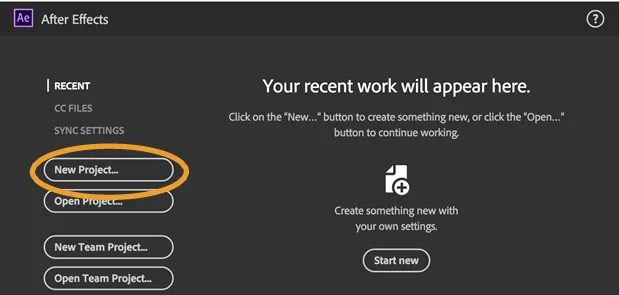
Trin 2: Nyt projekt åbnes med After Effect Interface .
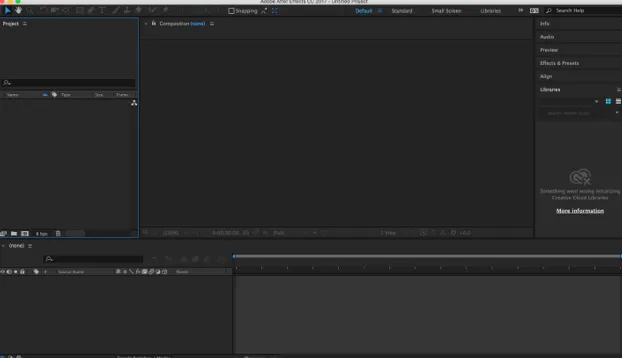
Trin 3: Opret en ny komposition ved at klikke på Komposition, der findes i menulinjen øverst.
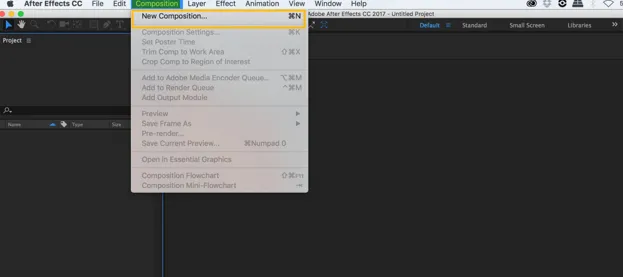
Trin 4: Du får en popup, når du har klikket på Ny komposition. I bredden skal du holde bredden som 1920 px og højden som 1080 px, hvilket er standard. Hold varighed som 5 sekunder og baggrundsfarve som sort. Du kan holde forudindstillet som brugerdefineret. Billedhastigheden kan være 29, 97 eller 30 og holde opløsningen som fuld.
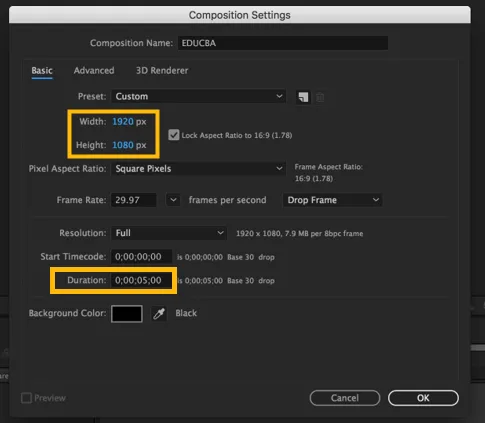
Trin 5: Kompositgrænsefladen .
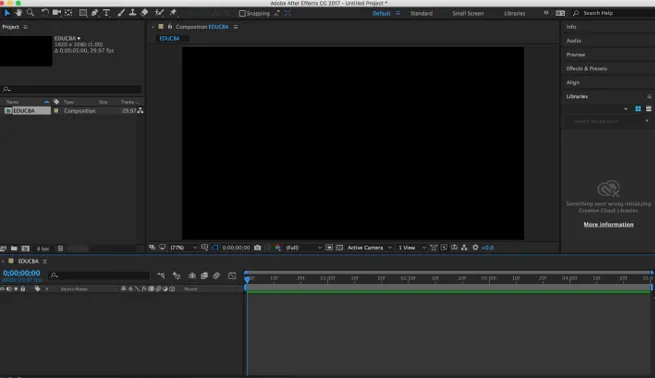
Trin 6: For at få gennemsigtighedsnettet skal du blot klikke på Toggle Transparency Grid, der findes ved siden af det aktive kamera-dropdown som vist nedenfor.
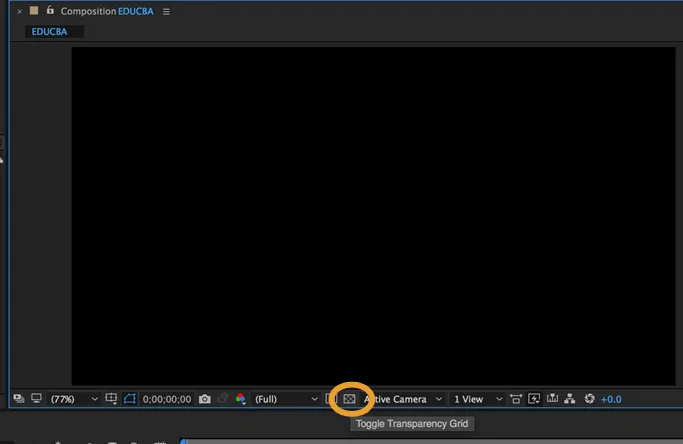
Trin 7: Klik en gang, så får du gennemsigtighedsnettet. Hvis du klikker igen, får du den solide sort farve tilbage igen. På denne måde kan du få gennemsigtighedsnettet på din komposition.
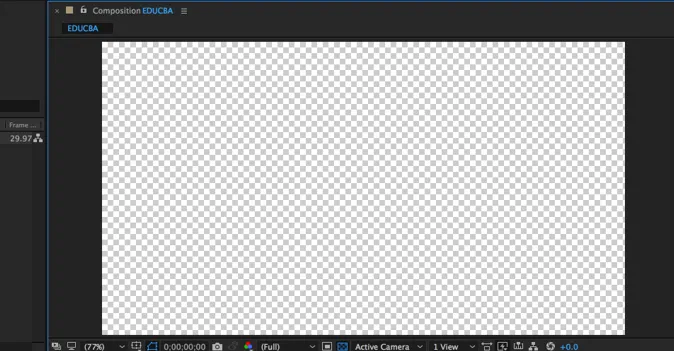
Trin 8: Opret nu en T ext og placer den i midten ved hjælp af markeringsværktøjet. Denne video med teksten vil blive brugt i en anden video til at vise, hvordan gennemsigtig baggrund fungerer i After Effects.
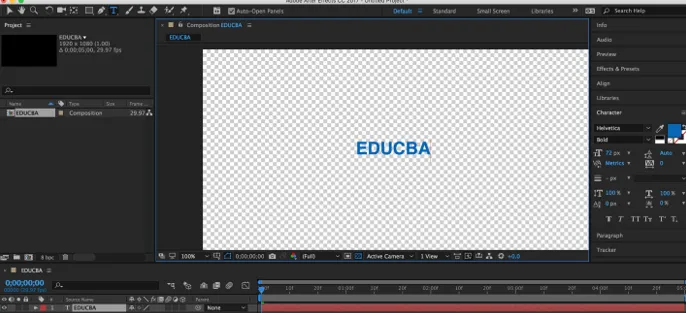
Trin 9: Dernæst animerer vi teksten . Når du har animeret teksten, skal du placere den som vist på nedenstående billede.

Trin 10 : Træk teksten op og ned ved hjælp af den aktuelle tidsindikator for at animere den til at bevæge sig op og ned.
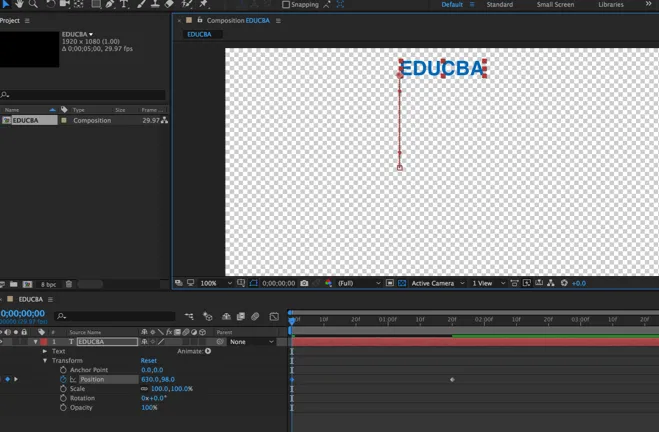
Trin 11: Animationen er færdig for teksten i denne video.
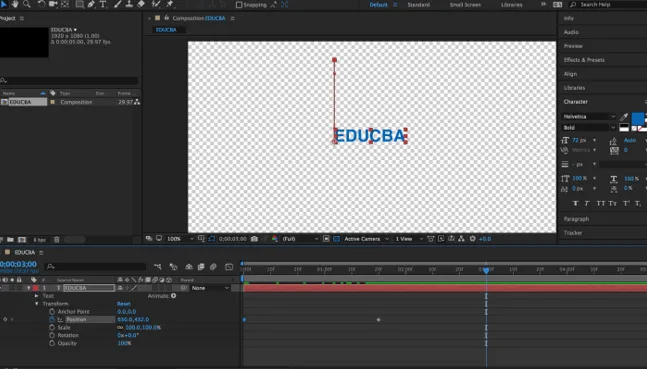
Trin 12: Det næste trin er at tilføje din komposition til vinduet Render kø. Sørg for, at kompositionen er åben eller valgt i projektvinduet. Klik på Komposition og Føj til Render-kø.
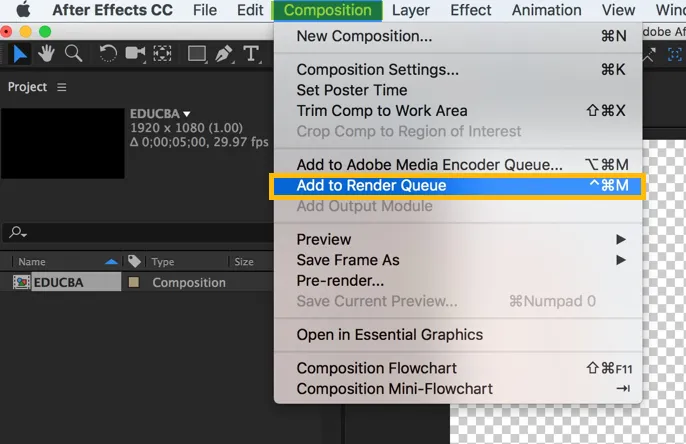
Trin 13: Fanen Render kø åbnes.

Trin 14: Indstil Render-køen i bedste indstillinger .
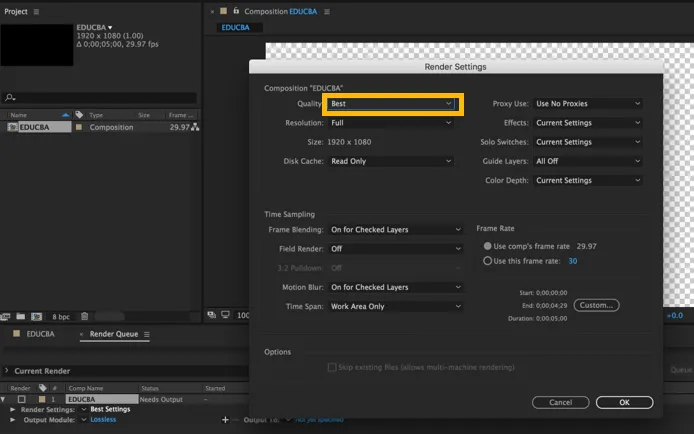
Trin 15: Vælg gengivelsesindstillinger som de bedste indstillinger med fuld opløsning og diskcache som kun læsning. I output sørger modulet for, at det er tabt. Åbn indstillingerne ved at klikke på lossless. Du får et popup-vindue. Du kan vælge ethvert format, du ønsker. Vælg kanaler som RGB + Alpha i afsnittet om videooutput.
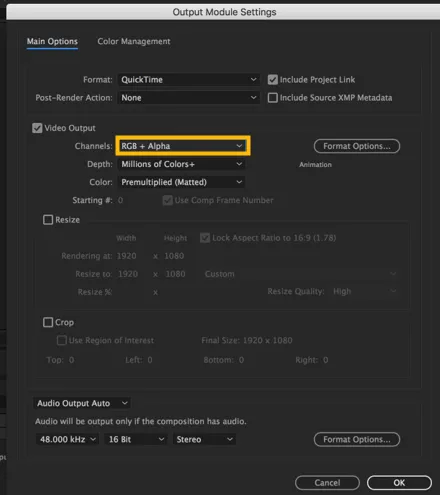
Trin 16: Fravis nu din video og gem den på skrivebordet og klik på render-knappen.

Din video med gennemsigtig baggrund og tekst er klar.
Trin 17: Træk nu enhver video til projektets instrumentbræt som vist nedenfor.

Trin 18: Efter trækning af videoen skal du importere videofilen med den tekst, vi har gemt før, og derefter trække og slip den til denne video.
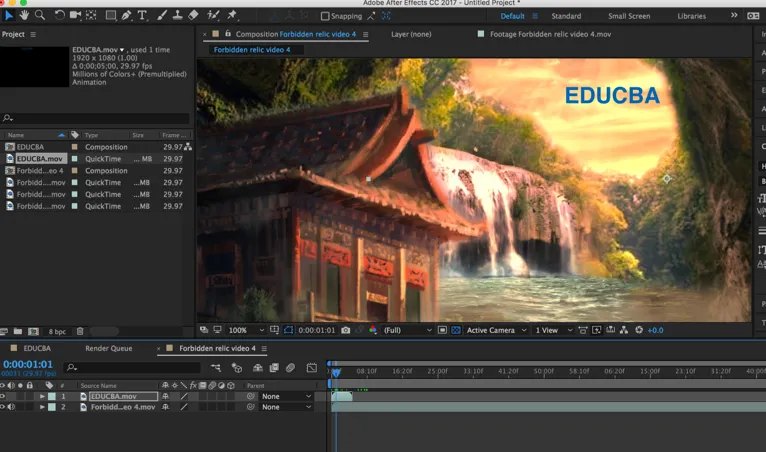
Trin 19: Når du først har gjort dette, vil du se teksten med den gennemsigtige baggrund i denne video, og når du flytter den aktuelle tidsindikator, kan du også se animationen, vi gjorde med teksten.
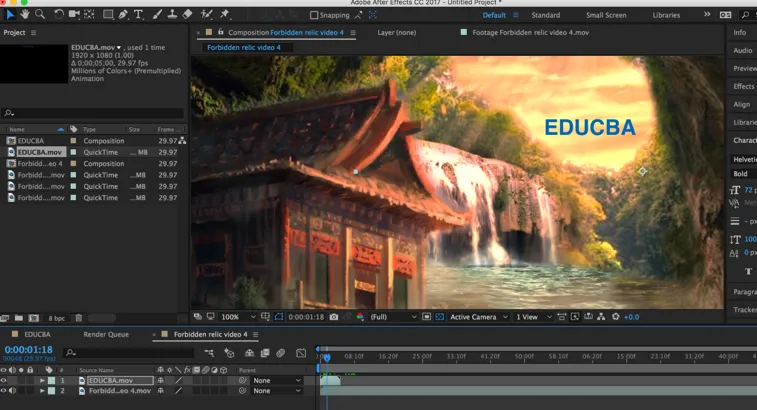
Konklusion
Med ovenstående trin er det muligt at gengive en video med en baggrund, der er gennemsigtig i Adobe After Effects. Med hensyn til animation og video er de filer, der kan importeres og eksporteres, Animeret GIF (GIF), 3GPP (3GP, 3G2, AMC), Open Media Framework (OMF), DV, Video for Windows (AVI) og QuickTime (MOV ).
De videofiler, der kun kan importeres, er Adobe Flash Video (FLV, F4V), Adobe Flash Player (SWF), Media eXchange Format (MXF), AVCHD (M2TS), MPEG-1 (MPG, MPE, MPA, MPV, MOD ), MPEG-4 (MP4, M4V), MPEG-2 (MPG, M2P, M2V, M2A, M2T), XDCAM HD / XDCAM EX (MXF, MP4) og Windows Media (WMV, WMA). Mens After Effects kan arbejde i 16 og 32 bit pr. Kanal, understøtter et stort antal animations- og videofilkodeker og formater kun 8 bit pr. Kanal.
Anbefalede artikler
Dette er en guide til gennemsigtig baggrund i After Effects. Her diskuterede vi en oversigt og trin for at skabe en gennemsigtig baggrund. Du kan også gennemgå vores andre relaterede artikler for at lære mere -
- Hvad bruges After Effects til?
- Anvendelse af teksteffekter i After Effects
- Væsentlige genveje i After Effects
- Hvordan bruges effekter i Illustrator?
- Adobe Flash-indstillinger